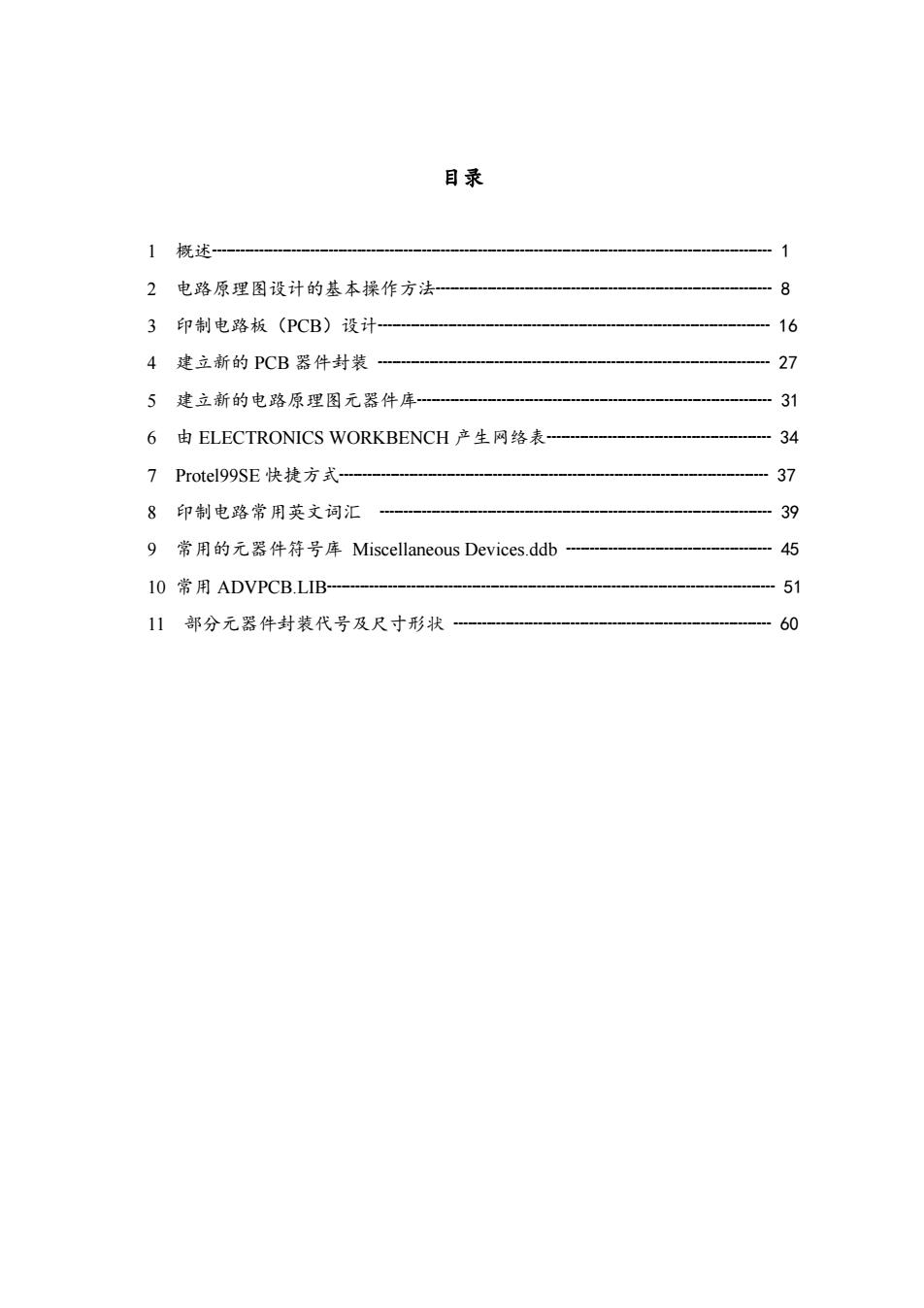
目录 1概述 1 2电路原理图设计的基本操作方法 -8 3印制电路板(PCB)设计- 16 4建立新的PCB器件封装 27 5建立新的电路原理图元器件库一 5 6由ELECTRONICS WORKBENCH产生网络表 34 7 Protel99SE快捷方式 8印制电路常用英文词汇 39 9常用的元器件符号库Miscellaneous Devices.ddb 10常用ADVPCB.LIB ,51 11部分元器件封装代号及尺寸形状 o
目录 1 概述┈┈┈┈┈┈┈┈┈┈┈┈┈┈┈┈┈┈┈┈┈┈┈┈┈┈┈┈┈┈ 1 2 电路原理图设计的基本操作方法┈┈┈┈┈┈┈┈┈┈┈┈┈┈┈┈┈┈ 8 3 印制电路板(PCB)设计┈┈┈┈┈┈┈┈┈┈┈┈┈┈┈┈┈┈┈┈┈ 16 4 建立新的 PCB 器件封装 ┈┈┈┈┈┈┈┈┈┈┈┈┈┈┈┈┈┈┈┈┈ 27 5 建立新的电路原理图元器件库┈┈┈┈┈┈┈┈┈┈┈┈┈┈┈┈┈┈┈ 31 6 由 ELECTRONICS WORKBENCH 产生网络表┈┈┈┈┈┈┈┈┈┈┈┈ 34 7 Protel99SE 快捷方式┈┈┈┈┈┈┈┈┈┈┈┈┈┈┈┈┈┈┈┈┈┈┈ 37 8 印制电路常用英文词汇 ┈┈┈┈┈┈┈┈┈┈┈┈┈┈┈┈┈┈┈┈┈ 39 9 常用的元器件符号库 Miscellaneous Devices.ddb ┈┈┈┈┈┈┈┈┈┈┈ 45 10 常用 ADVPCB.LIB┈┈┈┈┈┈┈┈┈┈┈┈┈┈┈┈┈┈┈┈┈┈┈┈ 51 11 部分元器件封装代号及尺寸形状 ┈┈┈┈┈┈┈┈┈┈┈┈┈┈┈┈┈ 60
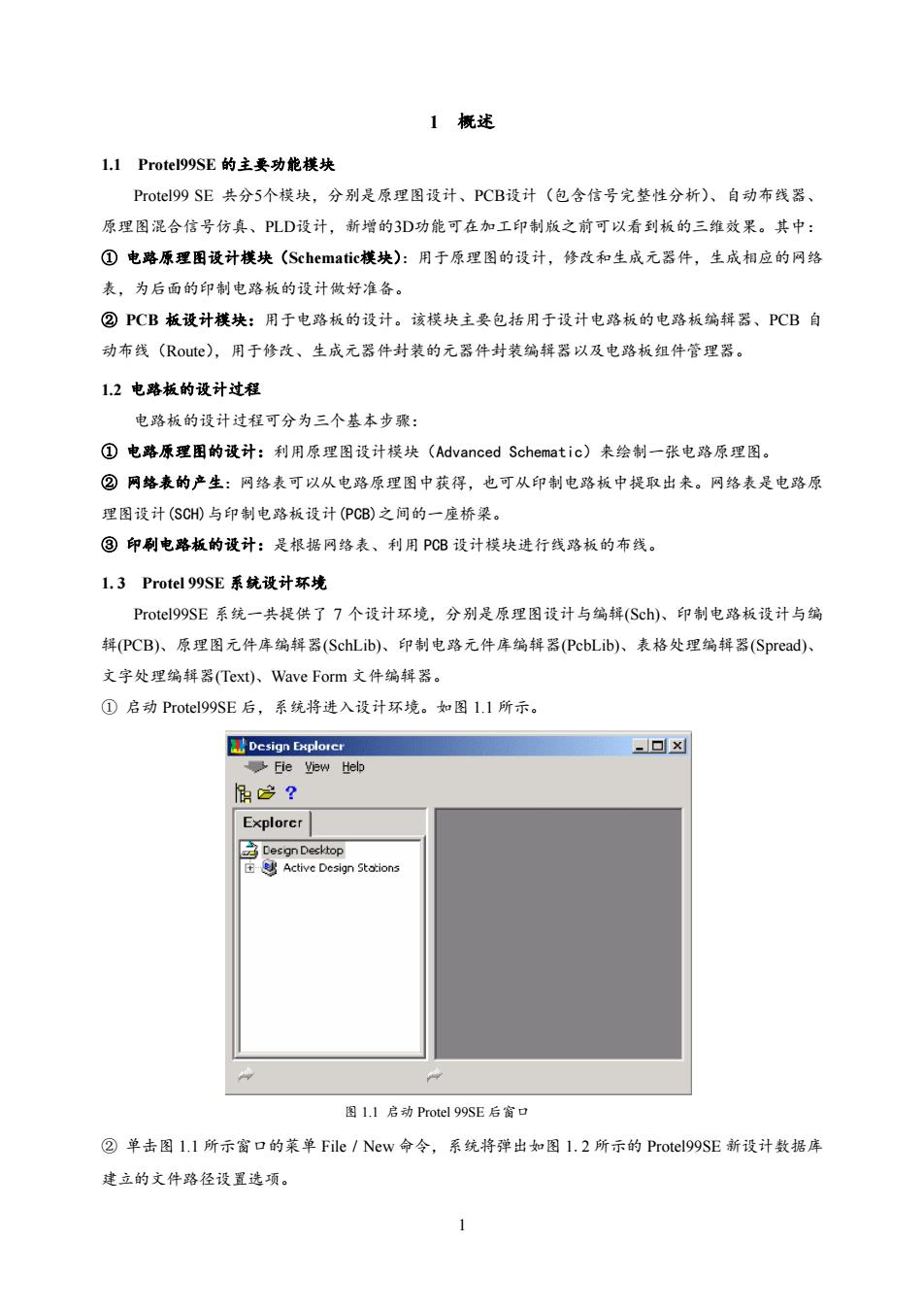
1概述 1.1 Protel99SE的主要功能模块 Protel99SE共分5个模块,分别是原理图设计、PCB设计(包含信号完整性分析)、自动布线器 原理图混合信号仿真、PLD设计,新增的3D功能可在加工印制版之前可以看到板的三维效果。其中: ①电路原理围设计模块(Schematic模块):用于原理图的设计,修改和生成元器件,生成相应的网络 表,为后面的印制电路板的设计做好准各。 ②PCB板设计模块:用于电路板的设计。该模块主要包括用于设计电路板的电路板编辑器、PCB自 动布钱(Rou©),用于修孜、生成元器件封装的元器件封装编辑器以及电路板组件管理器。 12电路板的设计过程 电路板的设计过程可分为三个基本步骤: ①电路原理围的设计:利用原理图设计模块(Advanced Schematic)来绘制一张电路原理图。 ②网络表的产生:网络表可以从电路原理图中获得,也可从印制电路板中提取出来。网络表是电路原 理图设计(SC州与印制电路板设计(PCB)之问的一座桥采。 ③印刷电路板的设计:是根据网络表、利用PCB设计模块进行线路板的布线。 L.3 Protel99SE系统设计环境 Prol99SE系统一共提供了7个设计环境,分别是原理图设计与编辑(Sch)、印制电路板设计与编 辑(PCB)、原理图元件库编辑器(SchLib)、印制电路元件库编辑器(PebLib)、表格处理编辑器(Spread)、 文字处理编辑器(Text)、Wave Form文件编辑器。 ①启动Prote99SE后,系统将进入设计环境。如图1.1所示。 Design Explorer 回x Eie Yiew Heb 房? Explorer 图1.1启动Prote99SE后窗口 ②单击图L.l所示窗口的莱单File/New命令,系统将弹出如图1.2所示的Protel99SE新设计数据库 建立的文件路径设置进项
1 概述 1.1 Protel99SE 的主要功能模块 Protel99 SE 共分5个模块,分别是原理图设计、PCB设计(包含信号完整性分析)、自动布线器、 原理图混合信号仿真、PLD设计,新增的3D功能可在加工印制版之前可以看到板的三维效果。其中: ① 电路原理图设计模块(Schematic模块):用于原理图的设计,修改和生成元器件,生成相应的网络 表,为后面的印制电路板的设计做好准备。 ② PCB 板设计模块:用于电路板的设计。该模块主要包括用于设计电路板的电路板编辑器、PCB 自 动布线(Route),用于修改、生成元器件封装的元器件封装编辑器以及电路板组件管理器。 1.2 电路板的设计过程 电路板的设计过程可分为三个基本步骤: ① 电路原理图的设计:利用原理图设计模块(Advanced Schematic)来绘制一张电路原理图。 ② 网络表的产生:网络表可以从电路原理图中获得,也可从印制电路板中提取出来。网络表是电路原 理图设计(SCH)与印制电路板设计(PCB)之间的一座桥梁。 ③ 印刷电路板的设计:是根据网络表、利用 PCB 设计模块进行线路板的布线。 1.3 Protel 99SE 系统设计环境 Protel99SE 系统一共提供了 7 个设计环境,分别是原理图设计与编辑(Sch)、印制电路板设计与编 辑(PCB)、原理图元件库编辑器(SchLib)、印制电路元件库编辑器(PcbLib)、表格处理编辑器(Spread)、 文字处理编辑器(Text)、Wave Form 文件编辑器。 ① 启动 Protel99SE 后,系统将进入设计环境。如图 1.1 所示。 图 1.1 启动 Protel 99SE 后窗口 ② 单击图 1.1 所示窗口的菜单 File / New 命令,系统将弹出如图 1.2 所示的 Protel99SE 新设计数据库 建立的文件路径设置选项。 1
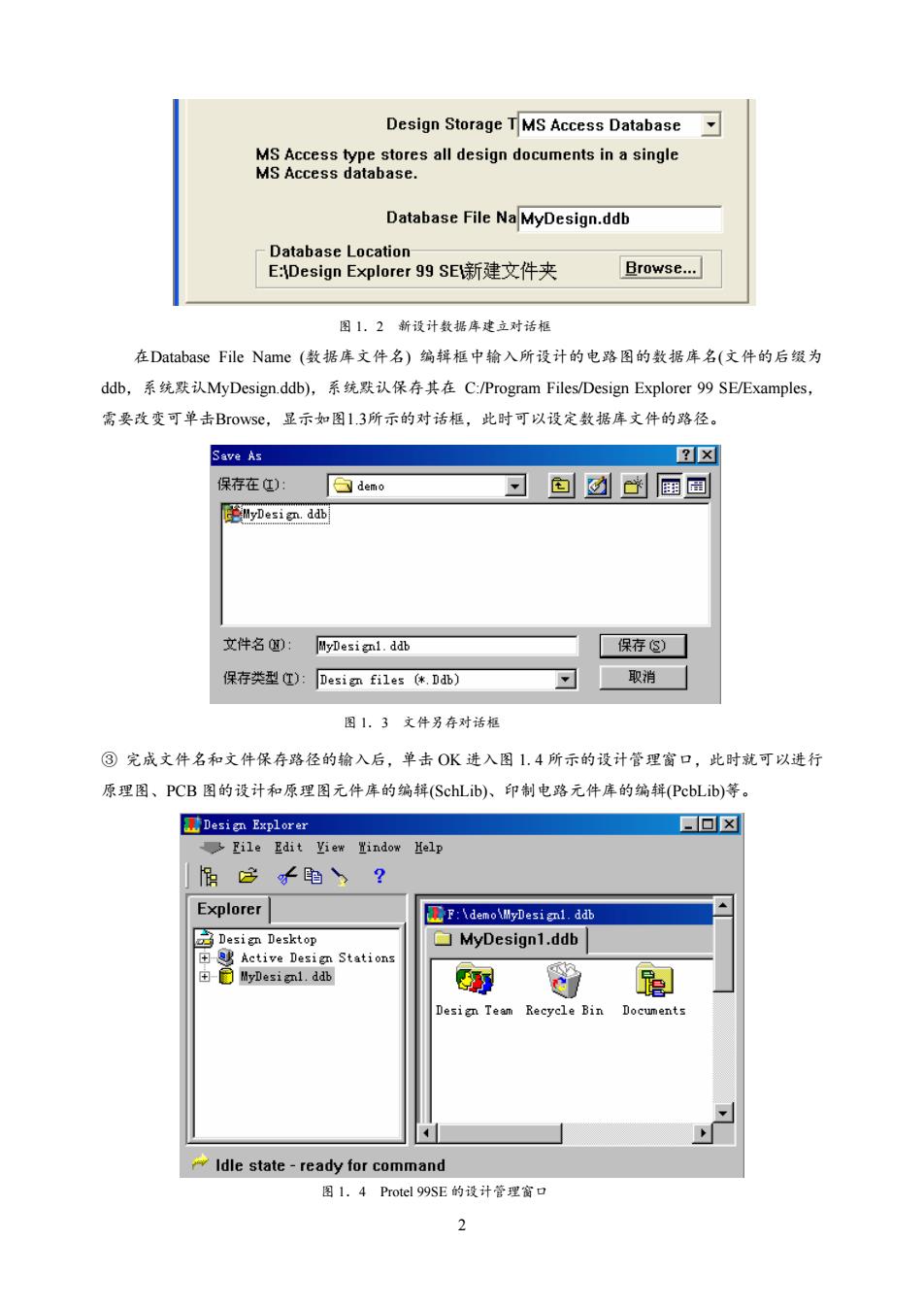
Design Storage TMS Access Database MAccell design docmn Database File NaMyDesign.ddb Databasc Location 99SE新建文件夹 Browse. 图1,2新设计数据库建立对话框 在Database File Name(数据库文件名)编辑框中输入所设计的电路图的数据库名(文件的后缀为 ddb,系统默认MyDesign.ddb),系统默认保存其在C:Program Files/Design Explorer99SE/Examples, 需要变可单击Browse,显示如图1,3所示的对话框,此时可以设定数据库文件的路径 Save As ☒☒ 保存在) 习回心画国 兰MyDesign.ddb 文件名):y0 esignl.ddb 保存③)门 保存类型@):Desicn1es像.) 取消 图1.3文件另存对话框 ③完成文件名和文件保存路径的输入后,单击O水进入图1.4所示的设计管理窗口,此时就可以进行 原理图、PCB图的设计和原理图元件库的编辑(SchLib)、印制电路元件库的编辑(PebLib)等。 Design Explorer 回☒ Explorer F:\deno\lyDesienl.ddb n。s Active Design Station □MyDesign1.ddb Design Tean Recyele Bin Docunents Idle state-ready for command 图1.4 Protel99sE的设计音理窗口
图 1.2 新设计数据库建立对话框 在Database File Name (数据库文件名) 编辑框中输入所设计的电路图的数据库名(文件的后缀为 ddb,系统默认MyDesign.ddb),系统默认保存其在 C:/Program Files/Design Explorer 99 SE/Examples, 需要改变可单击Browse,显示如图1.3所示的对话框,此时可以设定数据库文件的路径。 图 1.3 文件另存对话框 ③ 完成文件名和文件保存路径的输入后,单击 OK 进入图 1.4 所示的设计管理窗口,此时就可以进行 原理图、PCB 图的设计和原理图元件库的编辑(SchLib)、印制电路元件库的编辑(PcbLib)等。 图 1.4 Protel 99SE 的设计管理窗口 2

1.3.1原理设计与编(Sch)环境 选入原理图设计环境的操作过程如下 ①执行图.4所示的设计管理窗口的莱单Fe/New命令(或在设计管理窗口的工作界面内按右键 出现一个莱单,单击莱单中的New后),出现图l,5所示的NewDocument对话框。 Nev Docunent ?x Documents Wizards 阳 installed pu 1 t PCB Docunent PCB Library PCB Printer 建立 文件 新建PCB文件新建封装库 新建Sch文件 ave forr 朵店 数据表格文件 厂Show all document ki oK☐Cancel Help 图1.5建立新文件对话程 ②选取单击SchematicDocument图标后按OK按钮(或双击SchematicDocument),新文件立并显示 图l.6所示的窗口。新建立的文件包含在当前的设计数据库中,系统默认文件名为“Sheetl.sch”,可以 在设计管理器中更放文件名,更改文件名后显示在设计数据库中,如图1.6所示的dm0.Ch文件。 Desi Explor 回☒ Eile Edit View Window Help Explorer F:\denolMyDesign.ddb Design Desktop MyDesign.ddb Documents ctive Des Recycle Bin Recycle Bin 建立的原理图新文件 Idle state-ready for command 图1.6建立新文件后的窗口 ③双单击dem0.sch文件,系统将进入原理图设计编辑界面器,如图1.7所示,用来实现电路原理图 设计绘制的工具莱单就全部显示出来了。此时就可以进行原理图的设计与绘制
1.3.1 原理图设计与编辑(Sch)环境 进入原理图设计环境的操作过程如下: ①执行图 1.4 所示的设计管理窗口的菜单 File/New 命令(或在设计管理窗口的工作界面内按右键, 出现一个菜单,单击菜单中的 New 后),出现图 1.5 所示的 NewDocument 对话框。 新建器件 新建 新建文本文件 新建波形文件 符号库 数据表格文件 建立新文件 新建 PCB 文件 新建封装库 新建 Sch 文件 图 1.5 建立新文件对话框 ② 选取单击 SchematicDocument 图标后按 OK 按钮(或双击 SchematicDocument),新文件建立并显示 图 1.6 所示的窗口。新建立的文件包含在当前的设计数据库中,系统默认文件名为“Sheetl.sch”,可以 在设计管理器中更改文件名,更改文件名后显示在设计数据库中,如图 1.6 所示的 demo.sch 文件。 建立的原理图新文件 图 1.6 建立新文件后的窗口 ③ 双单击 demo.sch 文件,系统将进入原理图设计编辑界面器,如图 1.7 所示,用来实现电路原理图 设计绘制的工具菜单就全部显示出来了。此时就可以进行原理图的设计与绘制。 3
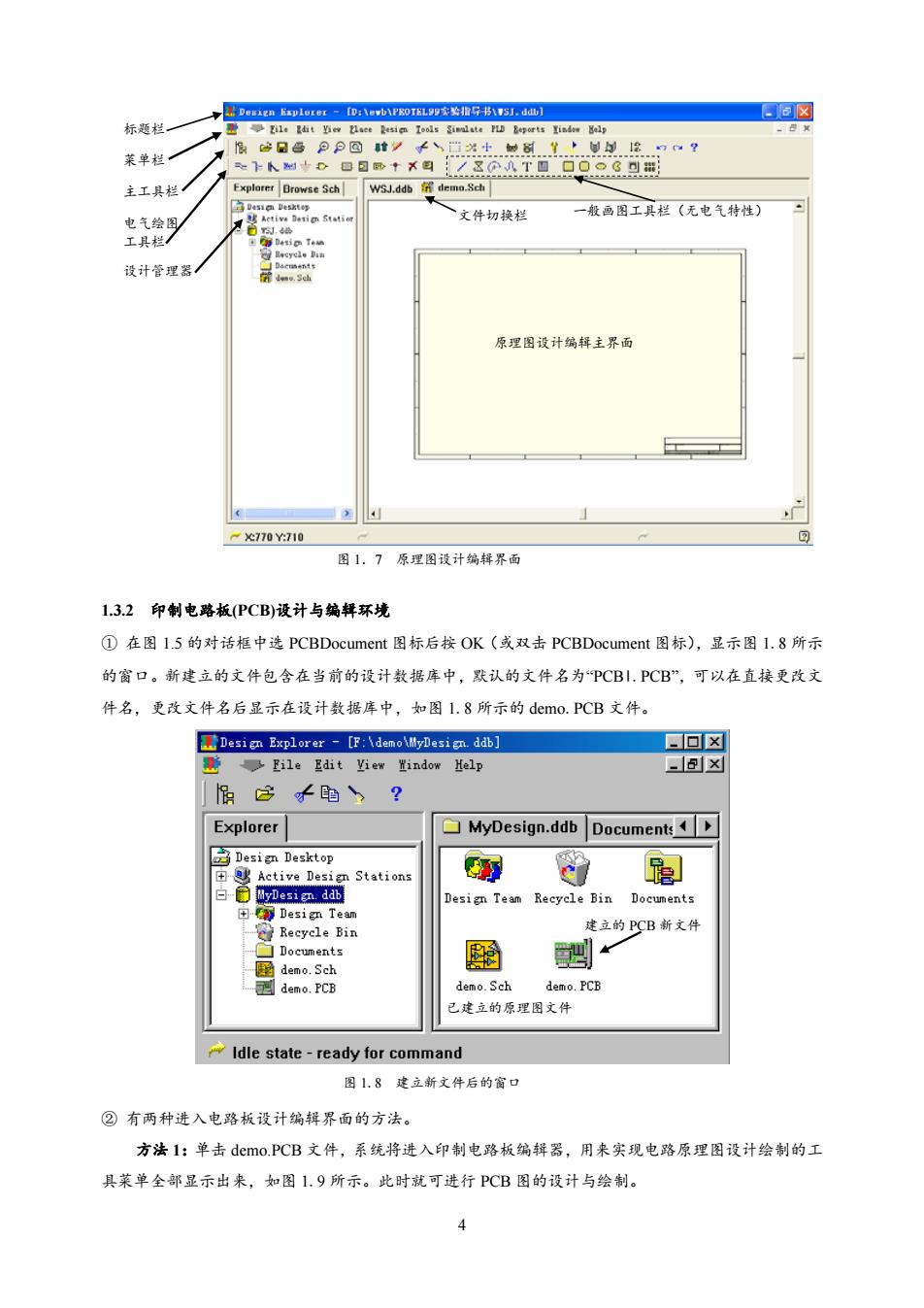
标题栏 Ha☒ 莱单 主工具栏 rBrowse Sch 、文件切接担 一极画图工其栏(无电气特性) 设计管理器 原理设计编辑主界西 -e77010 图1.7原理图设计端样界面 1.3.2仰制电路板PCB)设计与编辑环境 ①在图1.5的对话框中选PCBDocument图标后按OK(或双击PCBDocument图标),显示图1.8所示 的窗口。新建立的文件包舍在当前的设计数搭库中,默认的文件名为PCB1,PCB”,可以在直接更改文 件名,更改文件名后显示在设计数据库中,如图1.8所示的demo.PCB文件。 Desicn Explorer-[F:\demoMyDesicn.ddb] 号Eile Edit yiew型indow Help -5x Explorer MyDesign.ddb Documents Design Desktop Active Des Station Desim Team Recyele Bin Docunents Recyele 建立的DCB新文件 厨 demo,PCB demo.Sch demo.PCB 已建立的原理图文件 ldle state-ready for command 图1.8建立新文件后的窗口 ②有两种进入电路板设计编辑界面的方法。 方法I:单击demo.PCB文件,系统将选入印制电路板编辑器,用来实现电路原理图设计绘制的工 具莱单全部显示出来,如图L,9所示。此时就可进行PCB图的设计与绘制
文件切换栏 一般画图工具栏(无电气特性) 标题栏 菜单栏 主工具栏 电气绘图 工具栏 设计管理器 原理图设计编辑主界面 图 1.7 原理图设计编辑界面 1.3.2 印制电路板(PCB)设计与编辑环境 ① 在图 1.5 的对话框中选 PCBDocument 图标后按 OK(或双击 PCBDocument 图标),显示图 1.8 所示 的窗口。新建立的文件包含在当前的设计数据库中,默认的文件名为“PCBl.PCB”,可以在直接更改文 件名,更改文件名后显示在设计数据库中,如图 1.8 所示的 demo.PCB 文件。 已建立的原理图文件 建立的 PCB 新文件 图 1.8 建立新文件后的窗口 ② 有两种进入电路板设计编辑界面的方法。 方法 1:单击 demo.PCB 文件,系统将进入印制电路板编辑器,用来实现电路原理图设计绘制的工 具菜单全部显示出来,如图 1.9 所示。此时就可进行 PCB 图的设计与绘制。 4
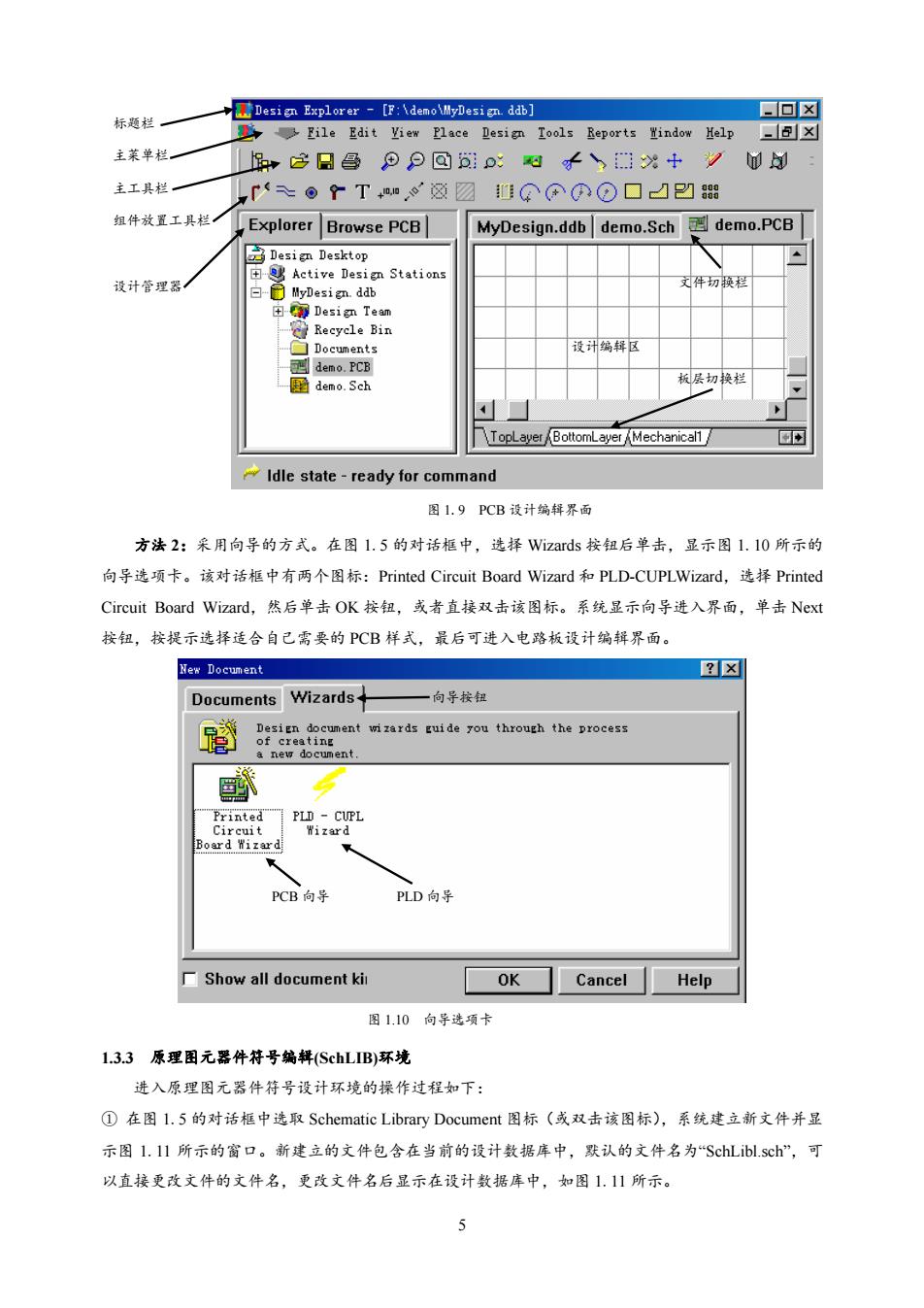
标题栏一 Design Explorer-[F:\denoMyDesign.ddb] 回☒ File Edit View Place Design Tools Reports Yindow HelpX 主菜单栏 主工具栏 r。rTn,◆题☑0Q④个O口山凹 组件放工具栏 Explorer Browse PCB MyDesign.ddb demo.Sch demo.PCB Design Desktop n Station 设计管理器 设计编区 FCB Se 层切换栏 Idle state-ready for command 图1,9PCB设计绮辑界面 方法2:采用向导的方式。在图1.5的对话柜中,选择Wizards按钮后单击,显示图1.10所示的 向导选项卡。该对话框中有两个图标:Printed Cireuit Board Wizard和PLD-CUPLWizard,.选择Printed Cireuit Board Wizard,然后单击OK按纽,或者直接双击该图标。系统显示向导进入界面,单击Ne 按钮,按提示选择适合自己需要的PCB样式,最后可进入电路板设计编辑界而。 New Docun ?☒ Documents Wizards+ 一向导侯 ent izards tuide Tou through the process pard wizard PCB向 PLD向乎 Show all document ki OK Cancel Help 图1.10向学选项卡 1.3.3原理图元器件符号编样SchLIB)环境 进入原理图元器件符号设计环境的操作过程如下: ①在图l.5的对话框中选取Schematic Library Document图标(或双击该图标),系统建立新文件并星 示图1.11所示的窗口。新建立的文件包含在当前的设计数据库中,默认的文件名为“SchLibI.s0h”,可 以直接更文件的文件名,更改文件名后显示在设计数据库中,如图1,川所示
板层切换栏 设计编辑区 文件切换栏 标题栏 主菜单栏 主工具栏 组件放置工具栏 设计管理器 图 1.9 PCB 设计编辑界面 方法 2:采用向导的方式。在图 1.5 的对话框中,选择 Wizards 按钮后单击,显示图 1.10 所示的 向导选项卡。该对话框中有两个图标:Printed Circuit Board Wizard 和 PLD-CUPLWizard,选择 Printed Circuit Board Wizard,然后单击 OK 按钮,或者直接双击该图标。系统显示向导进入界面,单击 Next 按钮,按提示选择适合自己需要的 PCB 样式,最后可进入电路板设计编辑界面。 向导按钮 PCB 向导 PLD 向导 图 1.10 向导选项卡 1.3.3 原理图元器件符号编辑(SchLIB)环境 进入原理图元器件符号设计环境的操作过程如下: ① 在图 1.5 的对话框中选取 Schematic Library Document 图标(或双击该图标),系统建立新文件并显 示图 1.11 所示的窗口。新建立的文件包含在当前的设计数据库中,默认的文件名为“SchLibl.sch”,可 以直接更改文件的文件名,更改文件名后显示在设计数据库中,如图 1.11 所示。 5
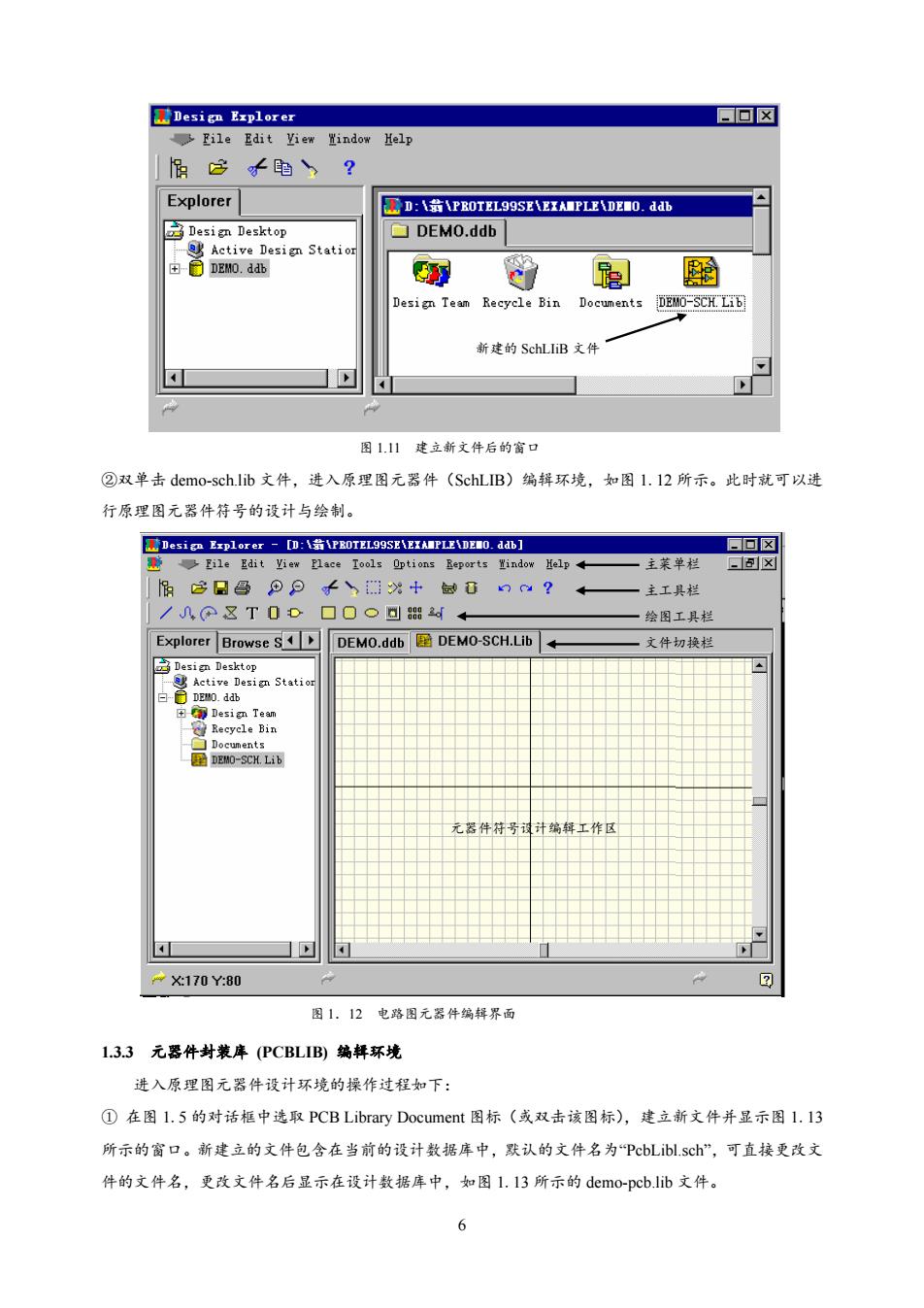
Design Explorer 回☒ 它子电? Explorer D:\PROTEL99SE\EXANPLE\DENO.ddb Desien Desktop DEM0.ddb si Stat 羽 Design Tean Recycle Bin Docunents DEM-SCH Lib 新建的SchLIiB文件 图1.11建立新文件后的窗口 ②双单击demo-sch.Iib文件,进入原理图元器件(SehLIB)编辑环境,如图1,12所示。此时就可以进 行原理困元器件符号的设计与绘制。 Design Explorer -[D:FROTEL99SE\EIAMFLE\DENO.dab] 回☒ 主茱单栏 房它品色PP←h然+盆09? 主工具栏 /八@区T0D口0⊙回照24+ 绘图工具 Explorer Browse S DEM0.ddb图DEM0-SCHLb← 文件初换档 X170Y:80 围1,12电路图元器件编辑界面 1.33元器件封装库(PCBLIB)躺环境 选入原理图元器件设计环境的操作过程如下: ①在图1.5的对话框中取PCB Library Document图标(或双击该图标),建立新文件并显示图1.3 所示的窗口。新建立的文件包含在当前的设计数据库中,默认的文件名为PcbLibl.sch”,可直接更改文 件的文件名,更改文件名后显示在设计数据库中,如图1.l3所示的dem0-pcb.lib文件。 6
新建的 SchLIiB 文件 图 1.11 建立新文件后的窗口 ②双单击 demo-sch.lib 文件,进入原理图元器件(SchLIB)编辑环境,如图 1.12 所示。此时就可以进 行原理图元器件符号的设计与绘制。 主菜单栏 主工具栏 绘图工具栏 文件切换栏 元器件符号设计编辑工作区 主菜单栏 主工具栏 绘图工具栏 文件切换栏 图 1.12 电路图元器件编辑界面 1.3.3 元器件封装库 (PCBLIB) 编辑环境 进入原理图元器件设计环境的操作过程如下: ① 在图 1.5 的对话框中选取 PCB Library Document 图标(或双击该图标),建立新文件并显示图 1.13 所示的窗口。新建立的文件包含在当前的设计数据库中,默认的文件名为“PcbLibl.sch”,可直接更改文 件的文件名,更改文件名后显示在设计数据库中,如图 1.13 所示的 demo-pcb.lib 文件。 6

Desicn Explorer [D:\FROTEL99SE\EXAMPLE\DEMO.dab] 回☒ File Edit yiew Window Help 图区 Explorer DEMO.ddb DEMO-SCH.Lib Active Desig Static dd Design Team Recycle Bin Documents 厨 DEMO-PCB LIR Em0-SCH Lib DEM0-FCBT国 新建的PCBLIB文件 国1.3建立新文件后的富口 ②双单击dcmo-PCB.lib文件选入元器件封装图(PCBLIB)编辑环境,如图1.14所示。此时就可以选 行元器件封装图的设计与绘制。 Desicn Explorer-[D:0TL9sZP0.ab 回☒ 恨含日昌⊙P回:然+井n? Explorer Browse P DEMO.ddb DEMO-SCH.Lib DEMO-PCB.LIB 51 TopLaver BottomLveMechanicel TooOverlay KeepOuLaye →x200milY:120mil 板层切换栏 图1.14元器件封装图鳄每界面 1.4P0te99SE设计环境的进入及数据库文件的建立.-实险1 1.4,1实验要求:了解Prote99SE的功能及电路板的设计过程:掌握设计环境的进入方法。 1.4.2实验内容: ①在同一设计环境下建立原理图文件port.sch、原理图元器件库文件port sch.lib、PCB电路板文件 port.peb和元器件封装库文件port pcb.lib,并分别进入原理图设计与编辑、印制电路板设计与编辑、原 理图元件库编辑器、印制电路元件库编辑器环境: ②分别打开上述建立的portsch、port_schib、portpcb和port_pcb.lib等元若件封装库文件。 >
新建的 PCBLIB 文件 图 1.13 建立新文件后的窗口 ② 双单击 demo-PCB.lib 文件进入元器件封装图(PCBLIB)编辑环境,如图 1.14 所示。此时就可以进 行元器件封装图的设计与绘制。 元器件封装图 设计编辑工作区 板层切换栏 图 1.14 元器件封装图编辑界面 1.4 Protel99SE 设计环境的进入及数据库文件的建立-实验 1 1.4.1 实验要求:了解 Protel99SE 的功能及电路板的设计过程;掌握设计环境的进入方法。 1.4.2 实验内容: ① 在同一设计环境下建立原理图文件 port.sch、原理图元器件库文件 port_sch.lib、PCB 电路板文件 port.pcb 和元器件封装库文件 port_pcb.lib,并分别进入原理图设计与编辑、印制电路板设计与编辑、原 理图元件库编辑器、印制电路元件库编辑器环境; ② 分别打开上述建立的 port.sch、port_sch.lib、port.pcb 和 port_pcb.lib 等元器件封装库文件。 7
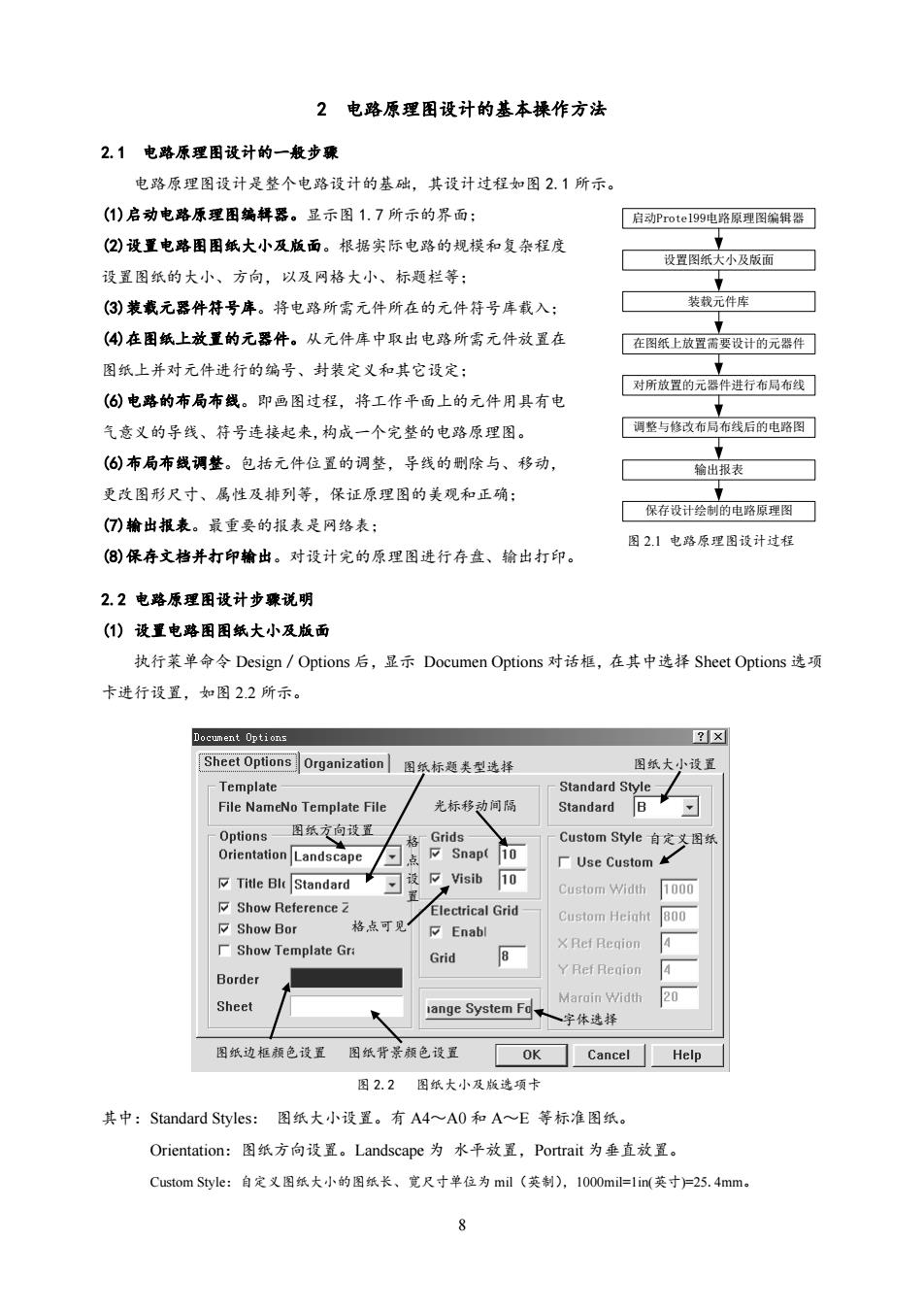
2电路原理围设计的基本操作方法 2.1电路原理围设计的一步骤 电路原理图设计是整个电路设计的基础,其设计过程如图2,1所示 ()启动电路原理围编棘器。显示图1.7所示的界面: 启动Pote199电路原理图编辑卷 (②)设里电路围围纸大小及版面。根据实际电路的规模和复杂程度 设置图纸大小及版 设置图纸的大小、方向,以及网格大小、标题栏等: (3)装藏元器件符号库。将电路所需元件所在的元件符号库载入: 载载元件库 ④在图纸上放置的元器件。从元件库中取出电路所需元件放置在 [在图纸上放置需受设计的元器件☐ 图纸上并对元件进行的编号、封装定义和其它设定 对所放置的元器件进行布局布线 (6)电路的布局布钱。即画图过程,将工作平面上的元件用具有电 气意义的导钱、符号连接起来,构成一个完整的电路原理困。 与布布后的电 (份)布局布线调整。包括元件位置的调整,导线的删除与、移动, 输出报表 更改图形尺寸、属性及排列等,保证原理图的美观和正确: 保存设计绘制的电路原理图☐ 刀输出报表。最重要的报表是网络表 图21电路原理围设计过程 (⑧)保存文档并打印输出。对设计完的原理图进行存盘、输出打印。 2.2电路原理图设计步骤说明 ()设置电路困国纸大小及版面 执行菜单命令Design/Options后,显示Documen Options对话框,在其中选择Sheet Options选项 卡进行设置,如图22所示。 Doctnent Option= ?X Shect Options Organization图纸标类型达择 图纸大小设 emplat File NameNo Template Fil 光标移动问隔 纸向设五 Custom Style白定义国 Orientation Landscape ■Use Custom Title BlStandare Custom Width 000 Show Reterence Electrical Grid 路点可勇 Custom Heiaht800 Enabl X Ref Reqion Show lemplate Gr Grid 8 Y Ref Region 4 Border Sheet Marain Width 20 ange System Fd 宇体选择 纸边框颜色设置图纸骨景桶色设置 OK Cancel Help 困22图纸大小及选项卡 其中:Standard Styles::图纸大小设置。有A4~A0和A~E等标准图纸。 Orientation::图纸方向设置。Landscap心为水平放置,Portrait为垂直放置 Custom Style:自定义图纸大小的图纸长,宽尺寸单位为ml(英制).1000mi=1in(英寸)25.4mm
2 电路原理图设计的基本操作方法 2.1 电路原理图设计的一般步骤 电路原理图设计是整个电路设计的基础,其设计过程如图 2.1 所示。 (1)启动电路原理图编辑器。显示图 1.7 所示的界面; 启动Protel99电路原理图编辑器 设置图纸大小及版面 装载元件库 在图纸上放置需要设计的元器件 对所放置的元器件进行布局布线 调整与修改布局布线后的电路图 输出报表 保存设计绘制的电路原理图 (2)设置电路图图纸大小及版面。根据实际电路的规模和复杂程度 设置图纸的大小、方向,以及网格大小、标题栏等; (3)装载元器件符号库。将电路所需元件所在的元件符号库载入; (4)在图纸上放置的元器件。从元件库中取出电路所需元件放置在 图纸上并对元件进行的编号、封装定义和其它设定; (6)电路的布局布线。即画图过程,将工作平面上的元件用具有电 气意义的导线、符号连接起来,构成一个完整的电路原理图。 (6)布局布线调整。包括元件位置的调整,导线的删除与、移动, 更改图形尺寸、属性及排列等,保证原理图的美观和正确; (7)输出报表。最重要的报表是网络表; 图 2.1 电路原理图设计过程 (8)保存文档并打印输出。对设计完的原理图进行存盘、输出打印。 2.2 电路原理图设计步骤说明 (1) 设置电路图图纸大小及版面 执行菜单命令 Design/Options 后,显示 Documen Options 对话框,在其中选择 Sheet Options 选项 卡进行设置,如图 2.2 所示。 图纸边框颜色设置 图纸背景颜色设置 图纸方向设置 格 点 设 置 格点可见 光标移动间隔 图纸标题类型选择 字体选择 自定义图纸 图纸大小设置 图 2.2 图纸大小及版选项卡 其中:Standard Styles: 图纸大小设置。有 A4~A0 和 A~E 等标准图纸。 Orientation:图纸方向设置。Landscape 为 水平放置,Portrait 为垂直放置。 Custom Style:自定义图纸大小的图纸长、宽尺寸单位为 mil(英制),1000mil=1in(英寸)=25.4mm。 8
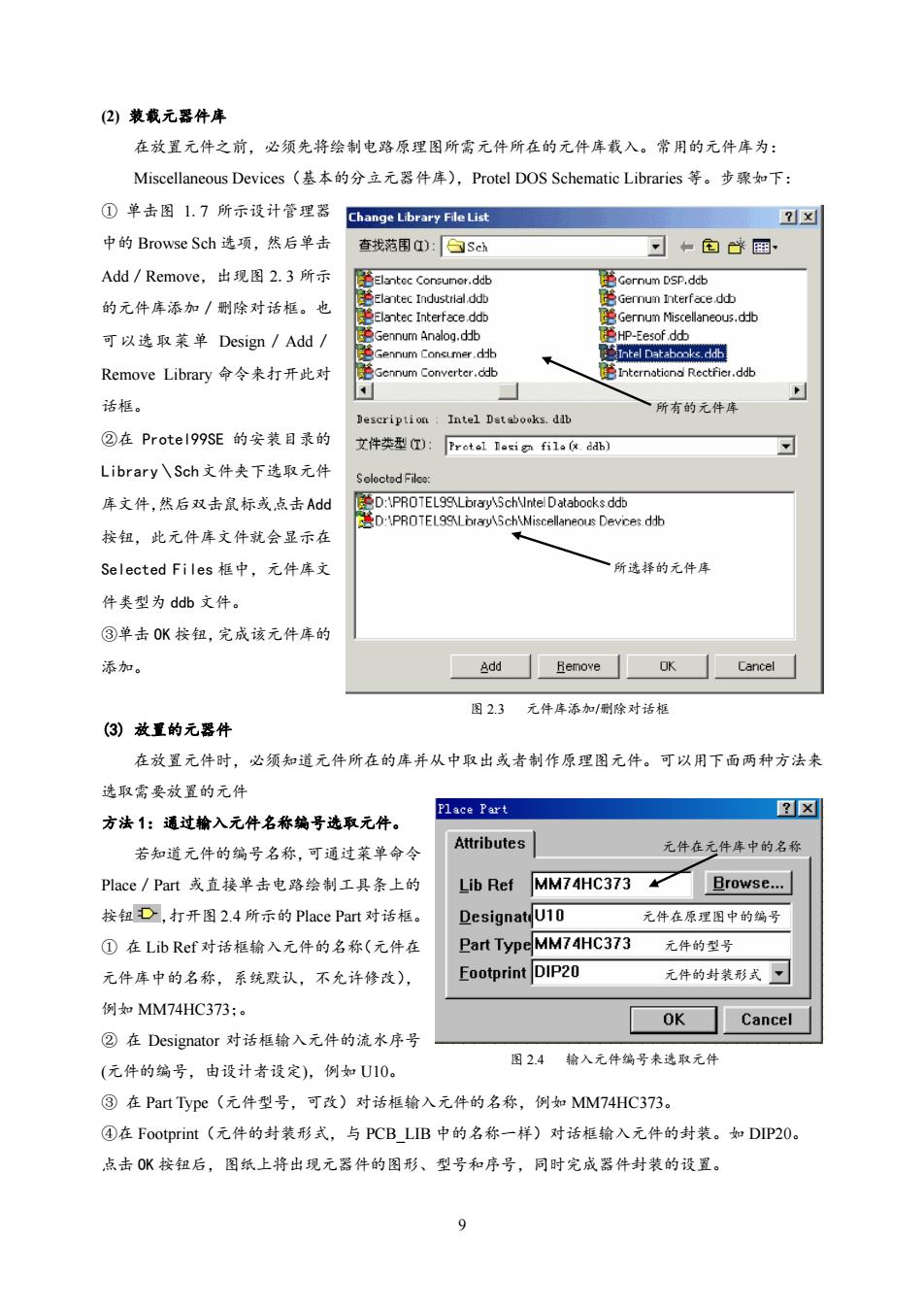
(②)藏元器件库 在放置元件之前,必须先将绘制电路原理图所雷元件所在的元件库载入。常用的元件库为 Miscellaneous Devices(基本的分立元器件库),Protel DOS Schematic Libraries等。步骤如下: ①单击图1.7所示设计管理器Change Lbrary FleL 中的Browse Sch进项,然后单击 查找范围):白sc 南学图, Add/Remove,出现图2.3所示 Eantec Conaunor.ddb Gornum DSP,ddb 的元件库添加/删除对话框。也 可以选取莱单Design/Add/ of dob um Consumer.dd Remove Library命令来打开此对 话框。 所有的元作库 Intel Detabooks.dib ②在Protel99SE的安装目的 文件类型T):r6t11ioi1gab) Library\Sch文件夹下选取元件 cloctod Filce 库文件,然后双击鼠标或点击Add D:\PROTEL9SLbtav\Schlnte Databocks ddb D:PROTEL99\Lbray\Sch\Miscelaneous Devce:ddb 按,此元件库文件就会显示在 Selected Files框中,元件库文 所选择的元件库 件类型为ddb文件 ③单击0K按接钮,完成该元件库的 添加。 图2.3元件库添加/副除对话框 (3)放置的元器件 在放置元件时,必须知道元件所在的库并从中取出或者制作原理图元件。可以用下面两种方法来 选取需要放置的元件 方法1:道过输入元件名称编号选取元件。 Place Part ☒☒ Attributes 若知道元件的编号名称。可通过莱单命令 无件在元件库中的名称 Place/Part或直接单击电路绘制工具条上的 Lib Ref MM74HC373 Browse. 按钮D,打开图2.4所示的Place Part对话框 元件在原理图中的号 ①在Lib Ref对话框输入元件的名称(元件在 Part TypeMM74HC373 元件的型号 元件库中的名称,系统默认,不允许修改), Eootprint DIP20 元件的封装形式一 例如MM74HC373:。 OK Cancel ②在Designator对话挺输入元件的流水序号 (元件的编号,由设计者设定),例如U10。 图24输入元件编号未选取元件 ③在Part Type(元件型号,可)对话框输入元件的名称,例如MM74HC373。 ④在Footprint(元件的封装形式,与PCB LIB中的名称一样)对话框输入元件的封装。知DP20。 点击0水按钮后,图纸上将出现元器件的图形、型号和序号,同时完成器件封装的设置。 9
(2) 装载元器件库 在放置元件之前,必须先将绘制电路原理图所需元件所在的元件库载入。常用的元件库为: Miscellaneous Devices(基本的分立元器件库),Protel DOS Schematic Libraries 等。步骤如下: ① 单击图 1.7 所示设计管理器 中的 Browse Sch 选项,然后单击 Add/Remove,出现图 2.3 所示 的元件库添加/删除对话框。也 可以选取菜单 Design/Add/ Remove Library 命令来打开此对 话框。 所有的元件库 所选择的元件库 ②在 Protel99SE 的安装目录的 Library\Sch文件夹下选取元件 库文件,然后双击鼠标或点击Add 按钮,此元件库文件就会显示在 Selected Files 框中,元件库文 件类型为 ddb 文件。 ③单击 OK 按钮,完成该元件库的 添加。 图 2.3 元件库添加/删除对话框 (3) 放置的元器件 在放置元件时,必须知道元件所在的库并从中取出或者制作原理图元件。可以用下面两种方法来 选取需要放置的元件 方法 1:通过输入元件名称编号选取元件。 若知道元件的编号名称,可通过菜单命令 Place/Part 或直接单击电路绘制工具条上的 按钮 ,打 Lib Ref 对话框输入元件的名称(元件在 输入元件的流水序号 入元件的名称,例如 MM74HC373。 装。如 DIP20。 开图 2.4 所示的 Place Part 对话框。 ① 在 元件的封装形式 元件的型号 元件在元件库中的名称 元件在原理图中的编号 元件库中的名称,系统默认,不允许修改), 例如 MM74HC373;。 ② 在 Designator 对话框 图 2.4 输入元件编号来选取元件 (元件的编号,由设计者设定),例如 U10。 ③ 在 Part Type(元件型号,可改)对话框输 ④在 Footprint(元件的封装形式,与 PCB_LIB 中的名称一样)对话框输入元件的封 点击 OK 按钮后,图纸上将出现元器件的图形、型号和序号,同时完成器件封装的设置。 9